トラックボール付き自作キーボードを作るメモ(2)SU120で試作版を作る
トラックボールモジュールを搭載した自作キーボードを作っています。
(夫が考えて、私がはんだ付けをする係)
① トラックボールモジュールの動きを確認してみる
② SU120という自作キーボード用の基板を使って試作機を作る
③ 本番の自作キーボードを作る
こんな感じの流れです。
すでにトラックボールモジュールを動かすところまでは確認済です。
次は、試作版を作り、トラックボールを載せてきちんと動くかテストします。
試作用には、1Uずつ自由に組み合わせて自作キーボードが作れるSU120を使います。
トラックボール付き自作キーボード試作版のために購入したもの
☑SU120 自作キーボード用基板(1,100円)
☑ダイオード 1N4148
☑LED SK6812mini-e 5個入(110円)
※遊舎工房YS-SK6812MINI-E 10個入り(350円税別)
家にあったもの
☑ジャンプワイヤ(オス-オス)
☑ユニバーサル基板
☑ピンソケット
トラックボール付き自作キーボード試作版の組み立てとテスト
SU120は、1Uずつ好きなように配置できます。
斜めらせたりすき間を空けたりも可能です。
各ピースは付属のパーツをネジ止めすることでつなげられます。
COLやROWはダイオードの足(余り)ではんだ付けします。
ProMicroを載せるパーツもあります。
はんだをジャンパーさせて、表と裏を決められます。
はんだ付けするのに、夫が作ってくれました。
とりあえず、線を引っ張ってつないでますが、必ずしもこの図の通りでなくても構いません。
例えば、ROW1(1段目)は真ん中のキーからProMicroのCにつながっています。
でも、1段目であれば他の箇所からProMicroのCにつないでもOK!
COL3(3列目)は最上段からProMicroの1につながっています。
これも、3列目であれば、他の箇所からProMicroの1につないでOKです。
もう片方も同じです。
ROW1は(C)になっていますが、1段目のどこからつないでも同じです。
COLも()内の指定した場所につなげば、同じ列のどこから引っ張ってもOKです。
試作品なので、ジャンパーピンの抜き差しでテストしたいということで、このような仕様になりました。
基板にProMicroとピンヘッダーを並べています。
ProMicroとピンヘッダーのピンをダイオードの足(余り)ではんだ付けしています。
上の試作品をジャンパーワイヤーでつなぐと、こんな感じです。
両手分をつなげると下のようになります。
トラックボールで使いたい機能も実現しました。
ブログに載せる動画を撮るのにキーボードを持ち上げ、不安定な状態でキーボードを動かしてるため、見にくいかもしれません。
(ジャンパー線が短く、背景にモニターが映るギリギリの位置で動かしています)
▼トラックボールが動いたところ(GIF)
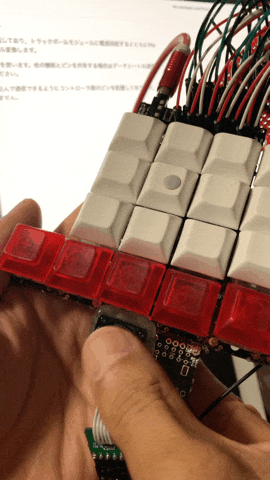
トラックボールが動くようになったところ。
カーソルが時々大きくなってるのは仕様です。
カーソル位置を見失ったときに、すぐ現在地を把握できるよう、夫がこのような仕様にしています。
ふつうにコロコロしてるだけなら、カーソルは大きくならず正常に動きます。
…と、ここで夫があることを思い出します。
それはUZU42にも、そのままトラックボールモジュールが載るはずだ、ということです。
そこで、自宅でメインのキーボードとして愛用しているUZU42に載せてみることにしました。
つい先日組み立てたばかりなのにという私の不安をよそに、トラックボールモジュールはUZU42で完璧に動作しました。
▼トラックボールで上下のスクロール
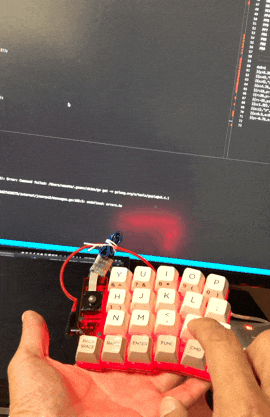
動画を切り取ってるので、指の動きが変ですが、実際にはちゃんと上下のスクロールができます。
▼トラックボールで範囲選択もできる
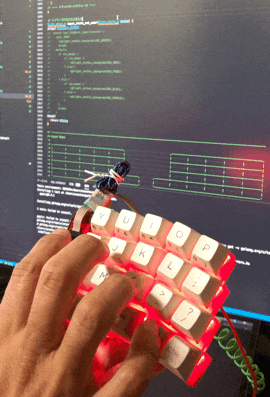
トラックボールで範囲選択もできます。
①基本のカーソル移動
②上下のスクロール
③範囲選択
この3つの機能が思ったとおりに実現できました。
トラックボール付き自作キーボードに近づいてます。

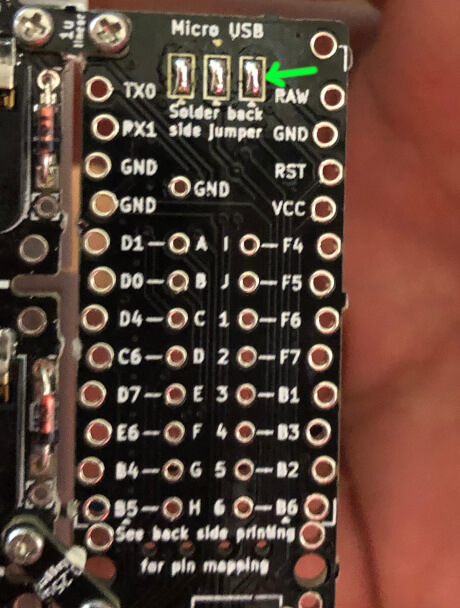










































































ディスカッション
コメント一覧
まだ、コメントがありません